Построение эпюр главных напряжений
Состояние напряжений в определенной точке полностью определяется нормальными и касательными составляющими напряжения относительно ортогональной системы координат XYZ. В общем, значения составляющих напряжения меняются при повороте системы координат. При определенной ориентации (X’Y’Z’) все касательные напряжения исчезают, и состояние напряжений полностью определяется 3 компонентами нормального напряжения. Эти 3 составляющих нормального напряжения называются главными напряжениями, а соответствующие оси (X’Y’Z’) считаются главными осями.
|
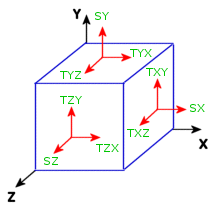
Рисунок (1)
|
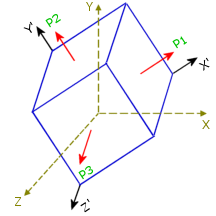
Рисунок (2)
|
|
При определенной ориентации материала, показанного на рисунке (1) составляющие касательного напряжения исчезают, а напряжения сокращаются до обычных, как показано на рисунке (2).
|
Можно построить эпюру всех 3 составляющих одновременно. Главные напряжения в центре узла или элемента представлены эллипсоидом. 3 радиуса эллипсоида представляют собой величины 3 главных напряжений. Направление напряжения (натяжение/сжатие) обозначается стрелками. Цветовое обозначение основано на скалярной шкале значений напряжения по Мизесу. Если одно из главных напряжений равно нулю, эллипсоид становится плоским эллипсом (рисунок 2 ниже). Если 3 главных напряжения имеют одинаковую величину, эллипсоид становится сферой (рисунок 1 ниже). В случае простого одноосевого напряжения эллипсоид становится линией.
|
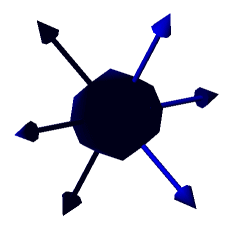
Рисунок (1)
|
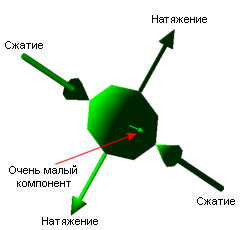
Рисунок (2)
|
|
3 равных главных напряжения при натяжении. Эллипсоид становится сферой.
|
Одно из главных напряжений очень мало.
|
Чтобы построить эпюру трех главных напряжений в центре узлов или элементов:
-
В дереве исследования Simulation нажмите правой кнопкой на папку Результаты и выберите Определить эпюру напряжения.
-
В окне PropertyManager в разделе Отобразить:
-
Установите Компонент  на VON: напряжение по Мизесу.
на VON: напряжение по Мизесу.
-
Выберите необходимую Единицу измерения  .
.
-
В окне Дополнительные параметры:
-
Выберите Отобразить как эпюру тензора.
-
Выберите Значения узлов или Значения элементов.
-
Установите другие параметры и нажмите на  .
.